Quando se trata de alterar algumas configurações avançadas no Windows, quase todos os tutoriais solicitam que você altere uma ou outra configuração em Editor de Política de Grupo. Embora a Diretiva de Grupo não pareça tão misteriosa quanto o Registro do Windows com suas chaves e valores confusos, pode ser um pouco confuso. Deixe-me explicar o que é uma política de grupo e como usá-la.
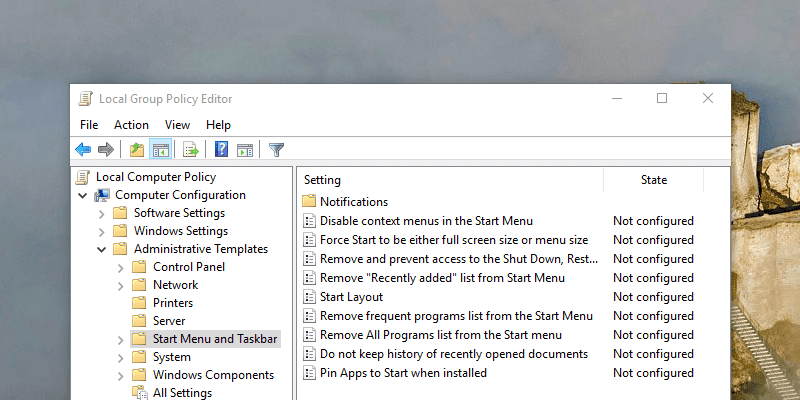
O que é política de grupo?
A Política de Grupo é um plug-in do Console de Gerenciamento Microsoft e um aplicativo central que permite alterar uma variedade de configurações avançadas relacionadas ao sistema operacional, diferentes usuários e aplicativos com apenas alguns cliques.
Geralmente, o editor de política de grupo vem em duas variantes. O primeiro tipo é a Política de Grupo do Active Directory e o segundo é a Política de Grupo Local.
Política de Grupo do Active Directory
A Política de Grupo do Active Directory é usada principalmente por administradores de rede para controlar e configurar computadores no mesmo domínio, modificando elementos de política. Os administradores do sistema não apenas podem alterar as configurações avançadas, mas também podem aplicar essas alterações por meio da Diretiva de Grupo. A implementação da política garante que outros usuários não possam alterar as configurações sem as permissões apropriadas.
Por exemplo, ao alterar uma política chamada "Desativar o Windows Installer", um administrador de rede pode impedir que todos os usuários em qualquer computador no mesmo domínio instalem ou atualizem qualquer programa no Windows.
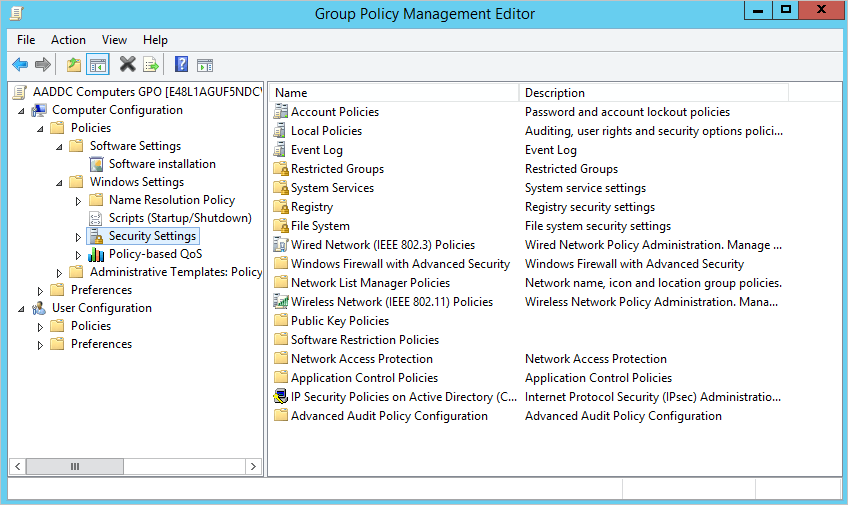
Diretiva de Grupo Local
A Política de Grupo Local não é diferente da Política de Grupo do Active Directory. Enquanto a “Política de Grupo do Active Directory” é usada em ambientes profissionais, como escritórios para controlar uma rede de computadores, a “Política de Grupo Local” é usada para definir as configurações do usuário no mesmo computador.
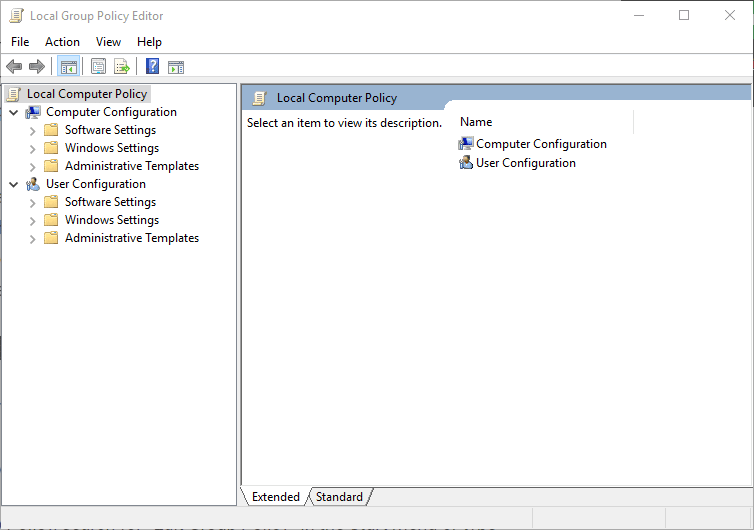
Obviamente, para fazer qualquer alteração na Política de Grupo Local, você precisa de privilégios de administrador. No caso da Política de Grupo Central ou Active Directory, você deve ter privilégios de administrador de rede.
Dada a quantidade de controle que a Diretiva de Grupo oferece a um usuário, esse recurso deve ser usado apenas por profissionais e usuários avançados. Como tal, este recurso está disponível apenas para usuários Pro e Enterprise.
Categorias no editor de política de grupo local
Quando se trata de fazer alterações na Política de Grupo, a maioria de nós usa apenas o Editor de Política de Grupo Local. Geralmente, “Política de Grupo Local” é dividida em duas categorias amplas chamadas “Configuração do Computador” e “Configuração do Usuário”.
Configuração do computador: As políticas nesta categoria se aplicam a todo o computador, independentemente do usuário. Por exemplo, se você deseja impor uma política de força de senha para todos os usuários em um computador, você pode alterar a política relevante nesta categoria.
Configuração do usuário: As políticas nesta categoria se aplicam aos usuários, e não a todo o computador. Como as políticas são aplicadas aos usuários e não ao computador, independentemente de qual computador o usuário acessa, as políticas são aplicadas automaticamente pelo Windows.
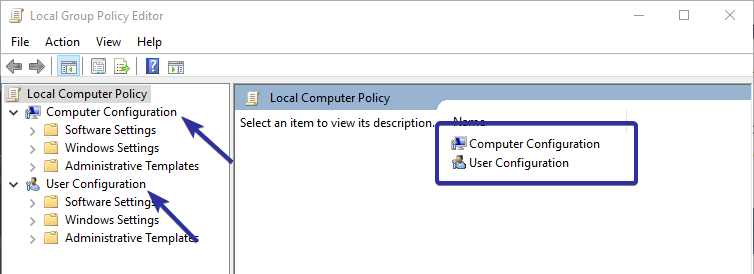
Se você já navegou por essas categorias antes, pode ter visto as mesmas políticas em ambas as categorias que podem ser configuradas independentemente. Se houver algum conflito de política entre a configuração do computador e as categorias de configuração do usuário, a configuração do computador substituirá a configuração do usuário.
Usar política de grupo local
Em comparação com o Editor do Registro, usar a “Política de Grupo Local” é fácil e direto. Além disso, cada política tem uma descrição detalhada de sua operação e o que acontece quando uma política é desativada ou ativada.
Para abrir a Política de Grupo Local, pesquise "Editar Política de Grupo" no menu "Iniciar" ou digite gpedit.msc na caixa de diálogo "Executar" e pressione o botão "Enter".
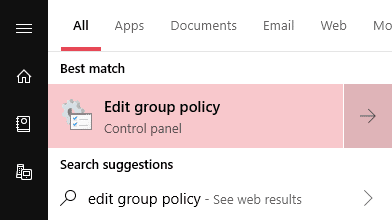
Depois de abrir o editor, você pode navegar pelas categorias e suas pastas no painel direito. No painel esquerdo você verá as políticas disponíveis. Se você selecionar a guia "Estendida", o editor exibirá a descrição da política ao selecionar. Para modificar uma política, clique duas vezes sobre ela.
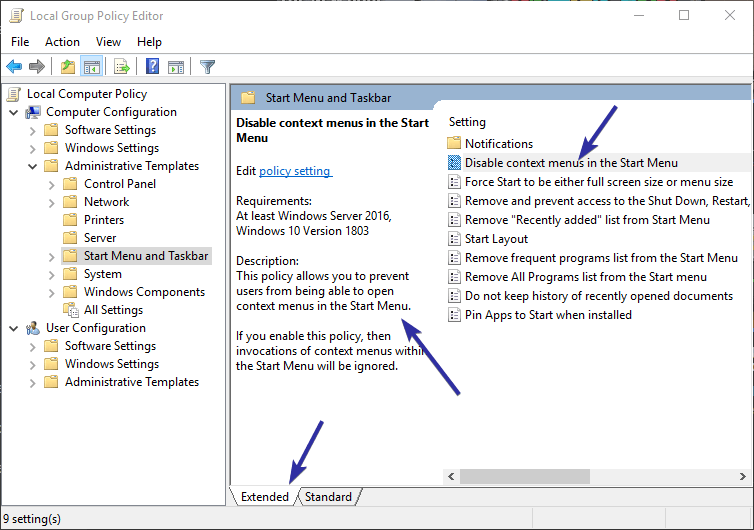
Isso abrirá a janela Configurações de política. Nesta janela, você pode ver a descrição da política na seção “Ajuda”. Se a política contiver opções adicionais, você as verá na seção 'Opções'.
Para habilitar ou desabilitar a política, basta escolher a opção “Habilitar” ou “desabilitar” o rádio e clicar em “OK”. Se você acha que vai esquecer o motivo de mudar uma política específica, você pode escrever sua descrição na seção de comentários.
Para redefinir qualquer política para seu estado padrão, selecione a opção "Não configurada".
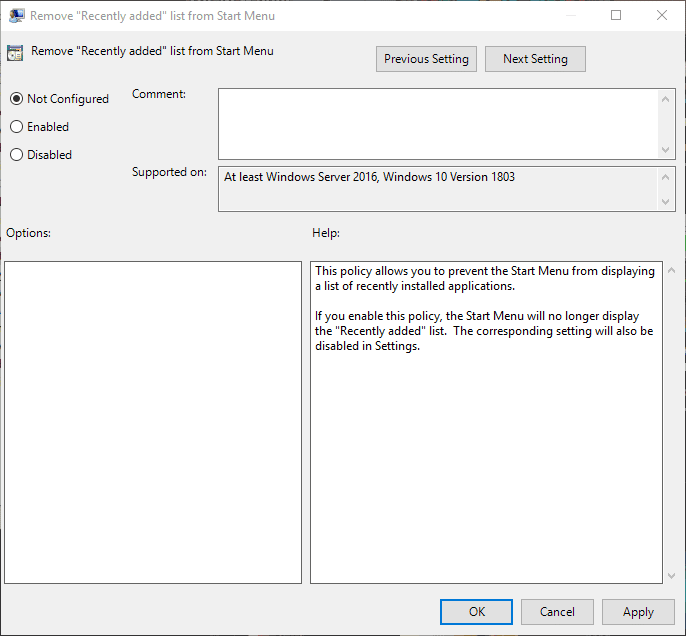
Conclusão
Esta é uma visão geral de alto nível da política de grupo e como ela é usada. Você pode aprender muito pesquisando usando a "Política de Grupo" de vez em quando. Se você tem algo a dizer sobre Política de grupo Comente abaixo.







